作者:手机用户2502856553 | 来源:互联网 | 2024-11-08 19:37
在将InternetExplorer11集成到Windows7系统中时,需预先安装多个关键系统补丁,包括KB2731771、KB2786081、KB2834140、KB2670838、KB2729094和KB2888049。这些补丁不仅确保了系统的兼容性和稳定性,还为IE11的顺利安装提供了必要的支持。此外,建议在安装过程中遵循官方文档中的步骤,以避免潜在的兼容性问题。
当Win7系统需要集成IE11时,我们需要提前打入6个补丁
KB2731771、KB2786081、KB2834140、KB2670838、KB2729094、KB2533623
32位
★百度网盘
64位
★百度网盘
我们需要先打入这六个补丁才能改IE11
除此之外还需要IE11离线安装包
32位
★百度网盘
64位
★百度网盘
这六个补丁是IE11安装必须要的补丁,安装补丁过程可能有安装失败,比如出现“此补丁不适合您的计算机”
解决这个问题用下面方法跳过计算机检测,直接安装
例如KB2533623补丁安装不成功,我们将KB2533623.msu补丁放在“C:\update”下
打开左下角“开始菜单”,在搜索框中输入“cmd”,在程序“cmd.exe”鼠标右键“以管理员身份运行”
打开DOS窗口,接下来在DOS窗口进行操作
首先输入指令:
expand –F:* C:\update\Windows6.1-KB2533623-x64.msu C:\update\
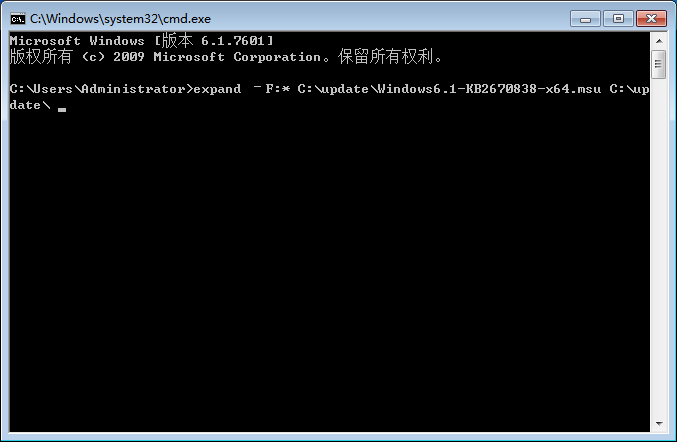
然后回车,再输入指令:
dism.exe /online /Add-Package /PackagePath:C:\update\Windows6.1-KB2533623-x64.cab
然后回车,重启电脑,基本的IE11所需要的补丁就已经打上去了,下面我们需要只需要打开IE11的离线安装包就可以安装了。
上面是我们对已经安装的系统进行集成,下面我们对Win7镜像,来进行集成
首先,我们需要挂载我们的镜像
Dism镜像操作参考:https://blog.csdn.net/w3340372244/article/details/104979311
挂载完镜像后(我们将镜像挂载在F盘下的bll文件夹里),挂在后我们需要把IE11需要的6个补丁先打上去,具体使用Dism打补丁的方法请参考上面的“Dism镜像操作参考”
打完6个必须的补丁后,我们需要在“F”盘下创建“IE11”文件夹
并将IE11离线安装包拷贝到“IE11”文件夹里面
接下来,我们需要将IE11离线包进行解压,我们需要以管理员身份运行cmd
下面使我们需要输入的命令,一共三个命令,我们需要一步一步按顺序输入,每次输入都需要按回车
F:
cd IE11
IE11-Windows6.1-x64-zh-cn.exe /x:.
输入上面三个命令后,IE11文件夹下会多出几个文件
下面我们使用Dism命令将IE11集成到挂载的镜像中
dism /image:F:\bll /add-package /packagepath:F:\IE11\IE-Win7.CAB /packagepath:F:\IE11\ielangpack-zh-CN.CAB
dism /image:F:\bll /add-package /packagepath:F:\IE11\IE-Hyphenation-en.MSU /packagepath:F:\IE11\IE-Spelling-en.MSU
同样是两个命令,一定按顺序一步一步来,每段命令输入完,按回车
这样等待加载100%,IE11就集成到镜像中了
集成完成后,我们可以用虚拟机或者实体机进行测试,或者用一些软件进行测试。